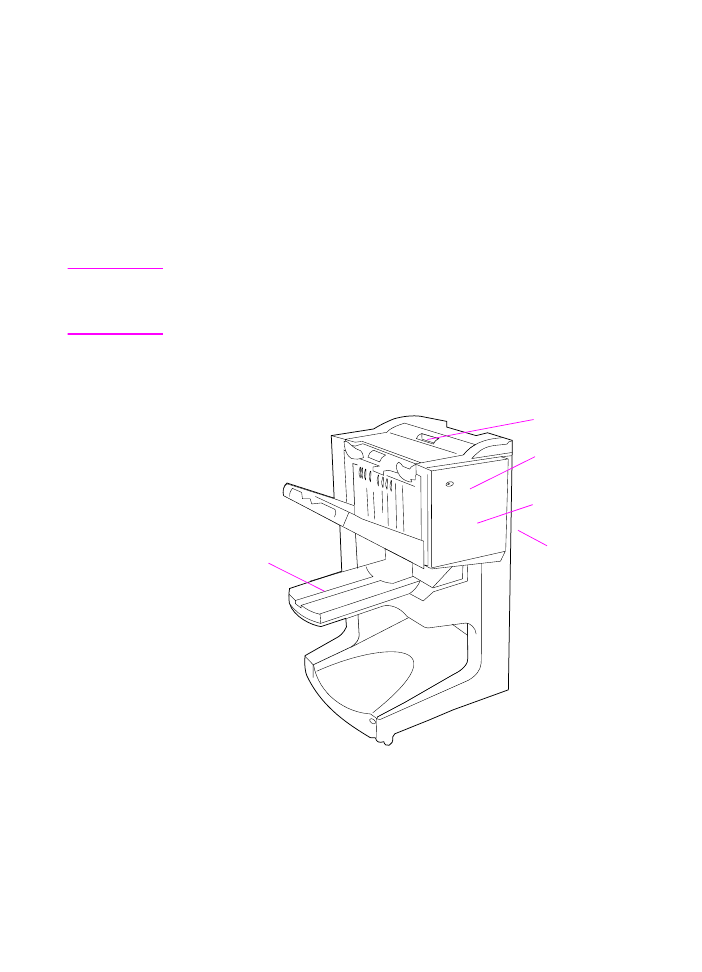
紙詰まりの除去
コントロールパネルに
JAM IN LEFT ACCESSORY というメッセージが
表示されています。
1
アクセサリをプリンタから取り外します。
2
紙詰まりが発生している部分から用紙を取り除きます。
3
アクセサリを元のように取り付けます。ユーザー LED で緑色の
ステータス ランプが点灯するまで待ちます。
注記
紙詰まりを除去するときは、用紙が破れないように十分に注意して
ください。プリンタ内にわずかな紙片でも残っていると、ふたたび
紙詰まりが発生するおそれがあります。
紙詰まりの場所
用紙経路部分
ブックレット ビン
( ビン 2)
ステイプラ
ユニット
フリッパ
アセンブリ
折り畳み部分
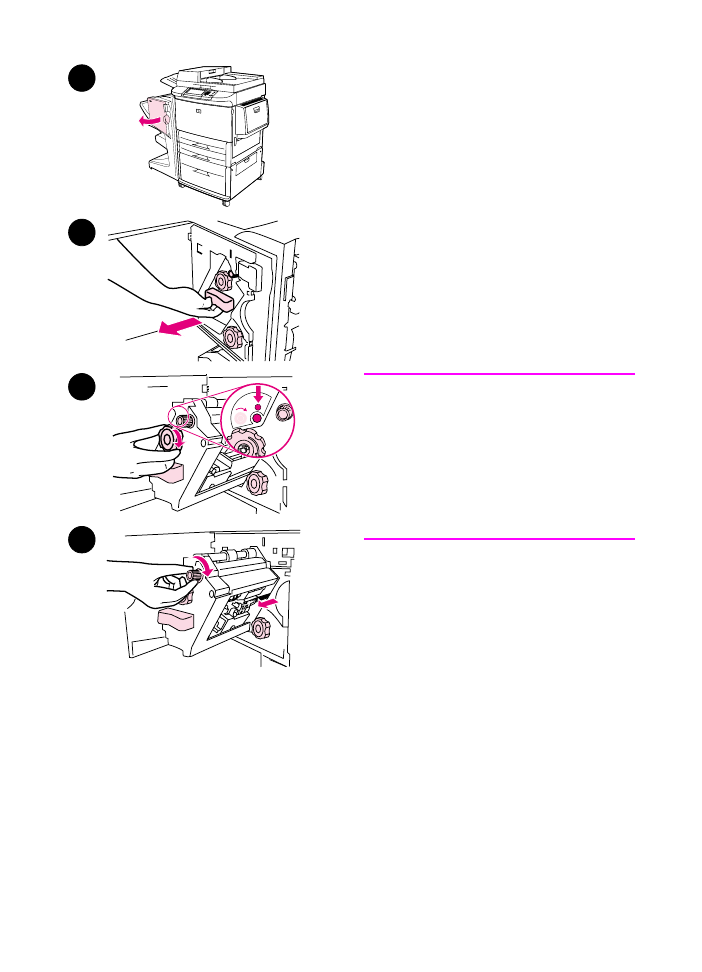
JAWW
紙詰まりの除去
43
アクセサリからステイプル詰まり
を除去する
1
ステイプラ ユニットのドアを開け
ます。
2
ステイプラ ユニットを手前にスラ
イドさせます。
3
青い点が見えるまで大きな緑色のノ
ブを回します ( ステイプラが完全に
開いた状態になります )。
4
ステイプラ ユニットの上にある小
さな緑色のノブを右に回し、ステイ
プル カートリッジをステイプラ ユ
ニットの左側に移動させます。
注意
青い点がステイプラ ユニットのウィン
ドウに見えている状態で、ステイプル
カートリッジを取り外してください。青
い点がウィンドウに見えていない状態で
ステイプル カートリッジを取り外そう
とすると、ユニットが損傷する場合があ
ります。
1
2
4
3
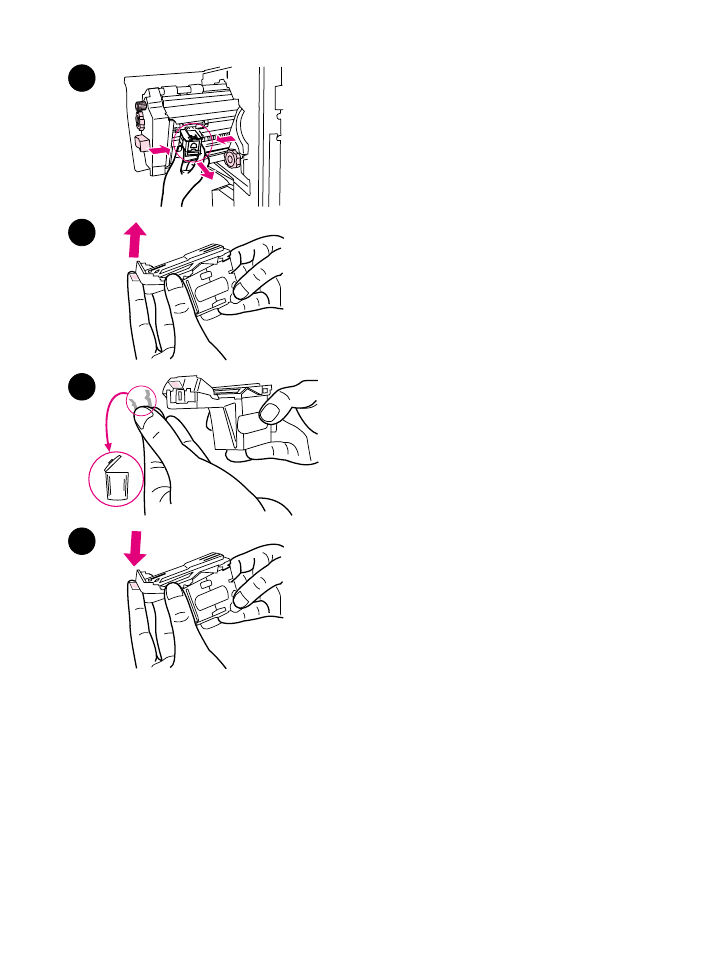
44
3 問題の解決
JAWW
5
ステイプル カートリッジを取り外
します。
6
緑色の点が付いているレバーを引き
上げます。
7
詰まっているステイプルを取り除き
ます。
8
緑色の点が付いているレバーを下げ
ます。
6
7
8
5
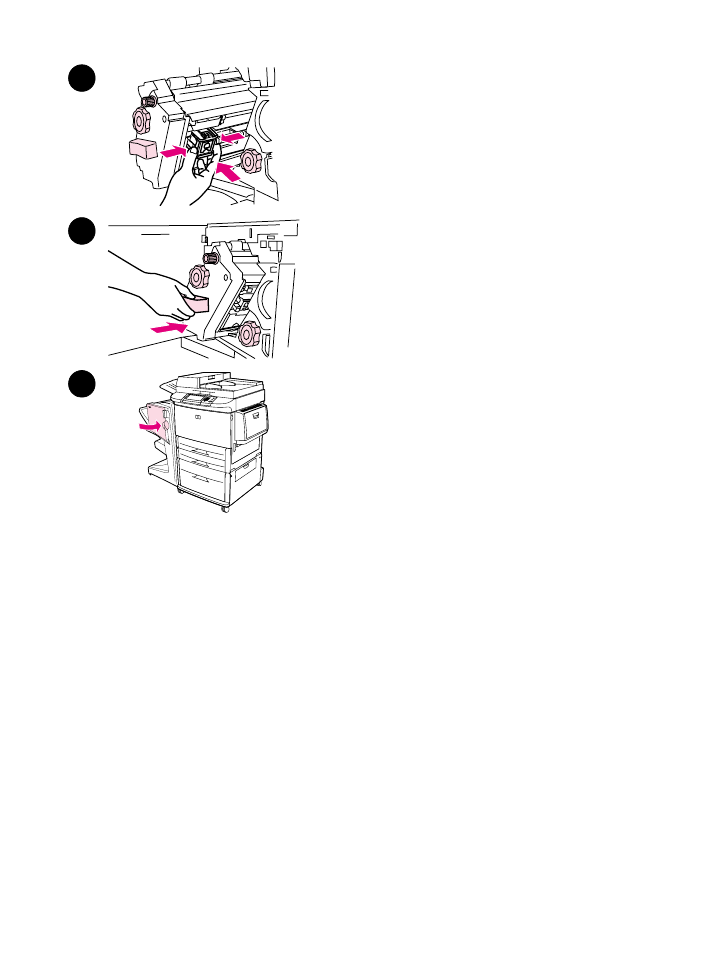
JAWW
紙詰まりの除去
45
9
ステイプル カートリッジを元のよ
うに取り付けます。
10 ステイプラ ユニットをアクセサリ
内部にスライドさせます。
11 ステイプラ ユニットのドアを閉じ
ます。
9
10
11
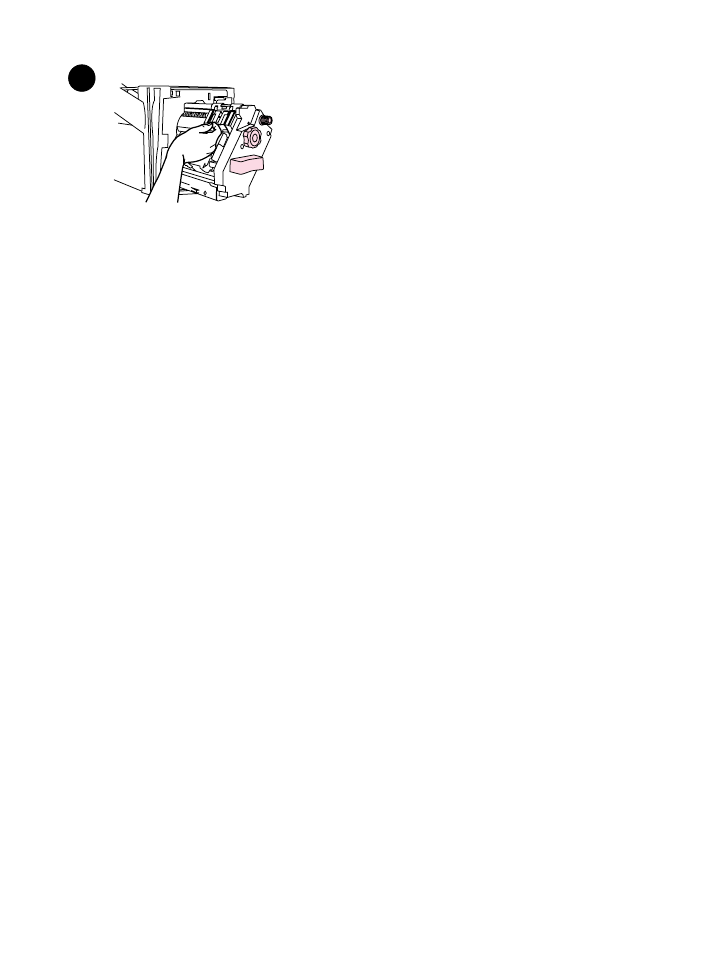
46
3 問題の解決
JAWW
ス テ イ プ ラ ヘ ッ ド の 上 部 で 詰
まっているステイプルを除去する
1
ステイプル詰まりの除去の手順 1 ~
4 を行います。
2
ステイプラ ヘッドの背面に詰まっ
ているステイプルを取り除きます。
3
ステイプル詰まりの除去の手順 10 ~
11 を行います。
2
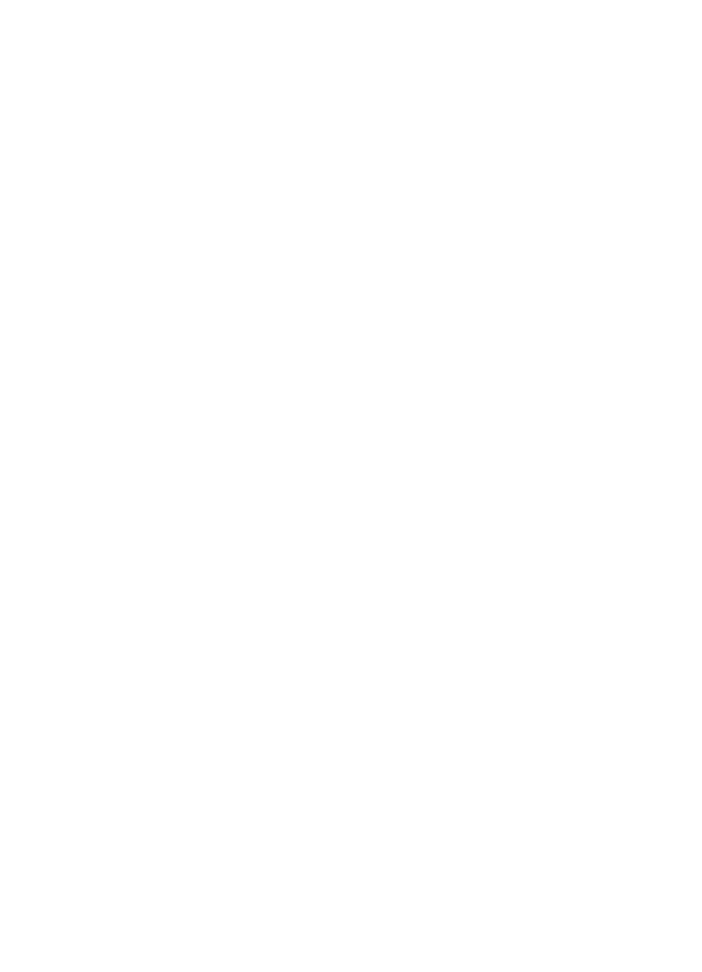
JAWW
概要
47
A